thinkpad u盘启动没反应怎么办|thinkpad u盘启动教程
【thinkpad 设置u盘启动的方法】我们知道ThinkPad e431笔记本电脑的bios设置快捷键是F12,但是如果进入到bios页面的时候发现找不到u盘启动项该怎么办?要怎么应对这种情况?下面就跟大家说说thinkpad u盘启动没反应怎么办。
thinkpad u盘启动教程:
1、打开电脑,按下F1进入到bios设置界面,切换到“security”,再使用上下方向键将光标移至“secure boot”选项;
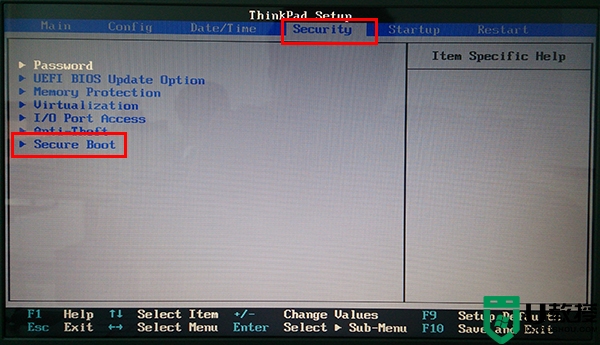
2、使用上下方向键将光标移至“secure boot”按回车键,在弹出的窗口中使用上下方向键,将光标移至“disable”选项,按回车键执行;

3、 完成上面的操作后,secure boot后方括号处原先的enabled即变更为disabled;
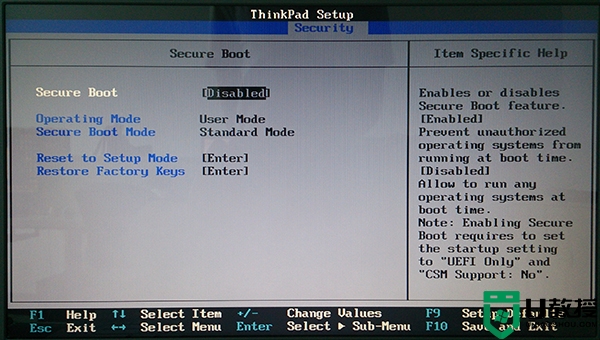
4、将光标移至“startup”菜单,再使用上下方向键将光标移至“UEFI/Legacy Boot”选项,按回车键执行;
5、在弹出的窗口中使用上下方向键将光标移至“both”选项,按回车键确认即可;
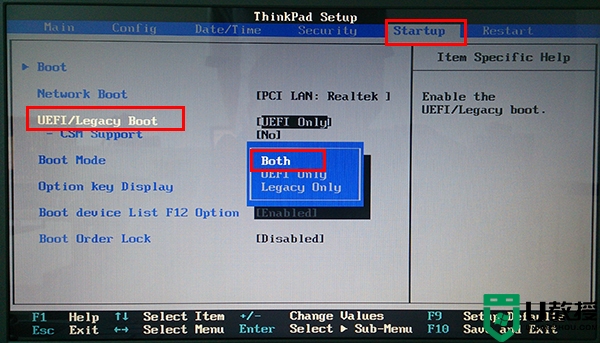
6、光标选中“UEFI/Legacy Boot Priority”选项,按回车键执行,在弹出的窗口中使用上下方向键将光标移至“legacy first”选项,按回车键执行;
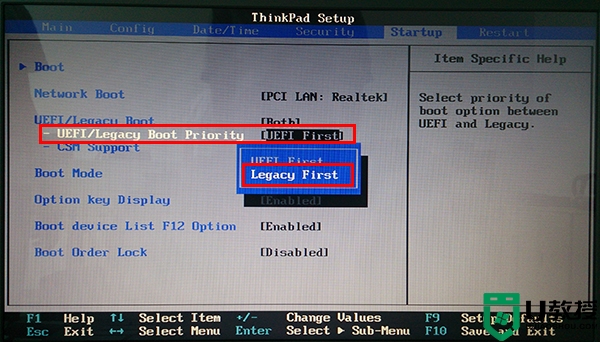
7、完成上面的操作后,我们就能够看到UEFI/Legacy Boot Priority后方括号中原先的uefi first即变更为legacy first;
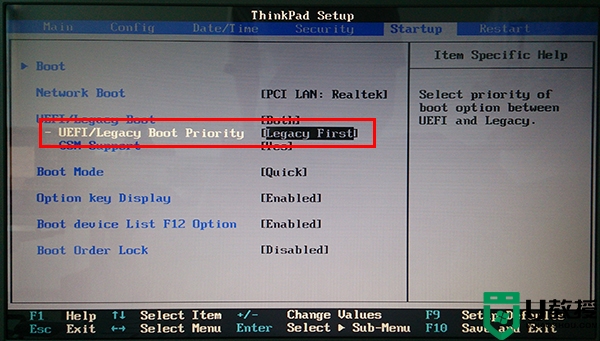
8、完成设置后,按F10点击yes保存并退出重启电脑。
下次大家要是再遇到thinkpad u盘启动没反应就可以按照上述的方法去设置,希望该教程对大家有所帮助,觉得有用的朋友可以将本文收藏。





